
- •Технология работы в асц
- •Введение
- •О удобном функционале Рабочая область
- •Типы и назначение документов
- •Работа со скидками
- •Изменение табличной части (кнопка «Изменить»)
- •Корректировки Заказа покупателя
- •Печатные формы
- •Порядок резервирования товара
- •Особенности оформления рТиУ для ооо «Формула-Опт»
- •Расходный ордер на товары
Технология работы в асц
Оглавление
Технология работы в АСЦ 1
Введение 2
О удобном функционале 2
Рабочая область 2
Типы и назначение документов 3
Цепочка документов 6
Общие принципы формирования документов 6
Обязательные к проверке реквизиты 6
Ввод на основании 6
Как посмотреть – какие документы созданы и какие действия выполнены по сделке (Заказу покупателя) ? 7
Структура подчиненности 7
Анализ в Заказе покупателя 7
Порядок оформления Заказа покупателя 8
Оформление документа 8
Корректировки Заказа покупателя 10
Печатные формы 11
Порядок резервирования товара 11
Порядок Заказа товара 11
«Заказ» товара в Заказе покупателя 11
Анализ Заказов покупателя 11
Оформление Заказа поставщику 11
Оформление Заявки на расходование средств (постановка в очередь на оплату) 11
Порядок поступления товара (Поступление товаров и услуг - ПТиУ) 11
Оформление ПТиУ 11
Оформление Дополнительных расходов 11
Порядок отгрузки товара 11
Создание Реализации товаров и услуг (РТИУ) 11
Печать РТИУ 11
Особенности оформления РТиУ для ООО «Формула-Опт» 12
Расходный ордер на товары 12
Какие «бумажные» документы передаются клиенту при отгрузке товара, услуг, неисключительных прав? 13
Закрытие Заказа покупателя 13
Оплата покупателя 13
За безналичный расчет 13
За наличный расчет 13
Товарные отчеты 13
Анализ доступности товаров на складах 13
Работа в Справочнике номенклатуры 13
Ведомость по товарам на складах 13
Отчеты по Продажам 13
Введение
Основной программой для работы с продажами, закупками и анализом движения товаров в нашей компании является «АСЦ» (Управление торговлей»
О удобном функционале Рабочая область
Далеко не все документы и отчеты легко доступны из основного меню программы
Для этих целей в АСЦ существует «Рабочая область»
Запустить ее можно так:
Меню «Сервис» - «Рабочая область»

Дальше, необходимо:
Нажать флаг «Открывать Текущую рабочую область при открытии»
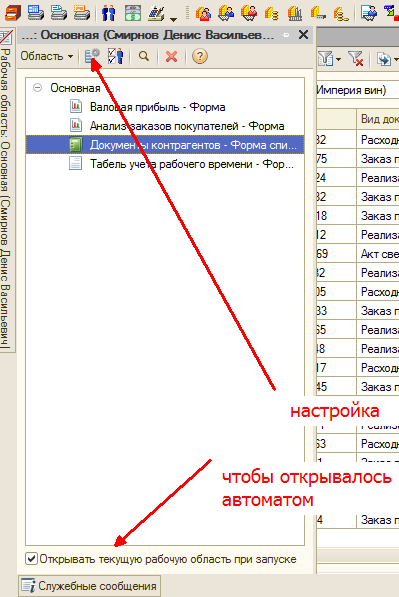
Нажать кнопку «настройка»

И в появившейся форме настройке прощелкать (прокликать) нужные Вам документы, журналы, отчеты
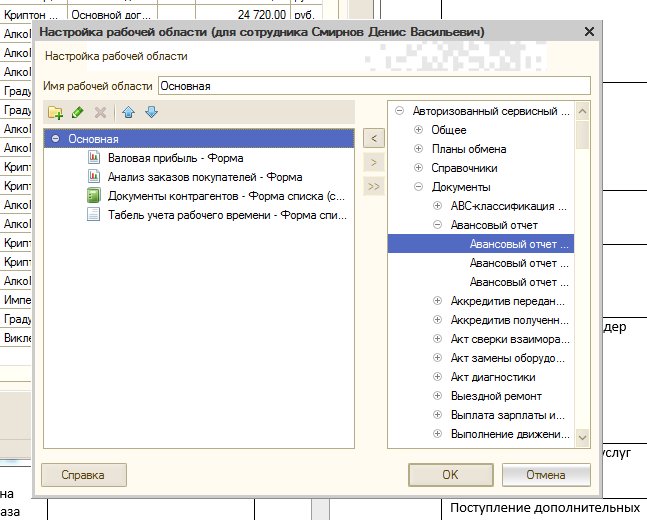
Типы и назначение документов
Документы, оформляемые в АСЦ:
Документ |
Назначение |
Кто создает |
Заказ покупателя |
Предназначен для оформления предварительного счета на оплату покупателю, для резервирования товара на складе, оформления заказа товара поставщику Это «головной» основной документ, с которого начинаются все действия |
Менеджеры отдела продаж, сотрудники, выставляющие счета клиентам |
Корректировка Заказа покупателя |
Предназначен для изменения, ранее созданного Менеджером по продажам Заказа покупателя (когда сам Заказ покупателя изменить уже нет возможности или это делать нецелесообразно) |
Склад, Руководитель проекта, Руководители СТП, ЦТО |
Резервирование товаров |
Предназначен для установки резерва на товар, имеющийся на складе |
Менеджер по продажам, Склад |
Заказ поставщику |
Создается как факт отражения в базе АСЦ, выставленного поставщиком - Счета/Спецификации/Заказа Отражает:
|
Склад |
Заявка на расходование средств |
Создается на основании Заказа поставщику. Используется для постановки данного «Заказа поставщику» на предоплату или постоплату Бухгалтером |
Склад |
Платежное поручение входящее |
Отражает факт оплаты клиентом Вашего счета (Заказа покупателя) |
Бухгалтерия |
Платежное поручение исходящее |
Отражает факт оплаты поставщику, сделанной ранее «Заявки на расходование средств» |
Бухгалтерия |
Приходный кассовый ордер |
Отражает факт оплаты наличными деньгами клиентом Вашего счета (Заказа покупателя)
|
Бухгалтерия, Отдел продаж |
Поступление товаров и услуг (Приходная накладная) |
Этот документ показывает факт оприходования товара на наш склад от поставщика |
Склад |
Поступление дополнительных расходов |
Добавляет к стоимости оприходованных товаров транспортные расходы |
Склад |
Перемещение (по товарам) |
Перемещение товаров между складами. Сразу же перемещает товар между складами |
Склад (только склад) |
Перемещение (по ордеру) |
Оформление приказа на перемещение товаров между складами складу: Фактически «Перемещение по ордеру» не передвигает товар между складами. Для фактического перемещения товаров, необходимо на основании данного Перемещения сделать два документа:
|
Менеджеры по продажам, прочие заинтересованные лица |
Реализация товаров и услуг (РТиУ) |
Очень важный документ, отражающий факт продажи товара, услуг клиенту Так как документ проводится по Ордерной схеме, то он только фиксирует возникающую задолженность клиента и резервирует товар для непорсдетсвенной отгрузки с складов |
Менеджер по продажам, РП, и все, кому это может быть надо |
Расходный ордер на товары |
Вводится на основании РТиУ, непосредственно списывает товар со склада |
Склад |
Цепочка документов
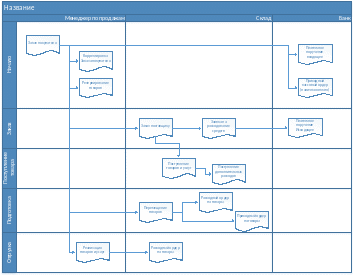
Общие принципы формирования документов
Обязательные к проверке реквизиты
Каждый документ имеет следующий перечень реквизитов, которые нужно обязательно сличать с оригиналами документов и вообще контролировать:
Организация (наша) – обращайте внимание от какой компании делаете документы
Контрагент и его договор
Сумму всего
Сумма НДС (НДС должен возникать только по нашей компании – ООО «Формула-Опт»)
Ввод на основании
Основным способом ввода документов (кроме «головного» - Заказа покупателя), является «ввод на основании
Делается это просто – смотрим на картинку:
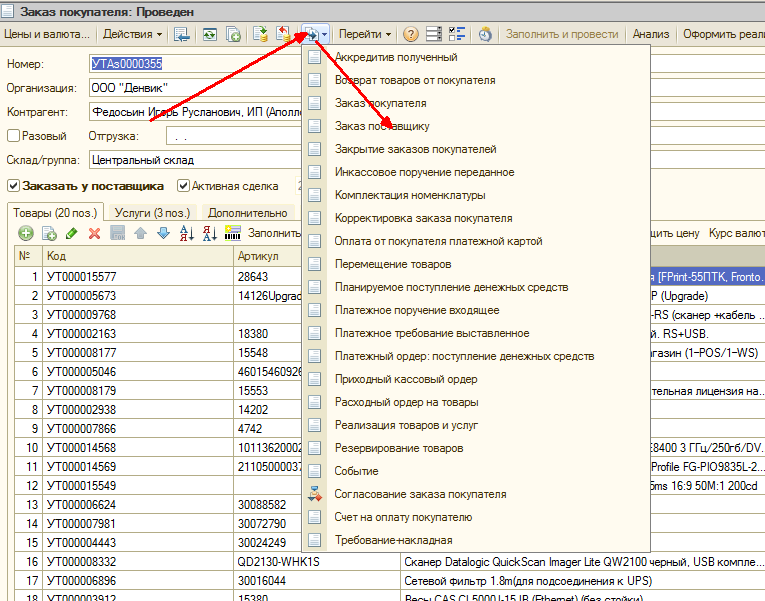
Найдите кнопку «ввести на основании
Выберите нужный документ, который нужно ввести на основании
Все нужные поля нового документа автоматически заполнятся
Как посмотреть – какие документы созданы и какие действия выполнены по сделке (Заказу покупателя) ?
Структура подчиненности
Так как за любым документом обычно существует история ранее введенных документов, то посмотреть – какие документы уже созданы, проведены, кем проведены, что в этих документах – можно через кнопку – «Структура подчиненности». Смотрим на картинку:
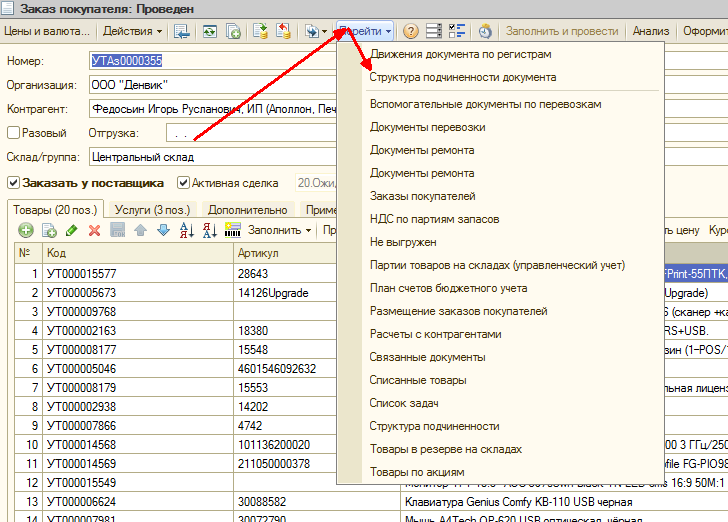
Анализ в Заказе покупателя
В «Заказе покупателя» есть чудная кнопка – «Анализ»
Она позволяет посмотреть:
Какой товар в Заказе покупателя есть (с учетом всех корректировочных документов)
Какой товар заказан
Какой товар зарезервирован
Какой товар отгружен
Порядок оформления Заказа покупателя
Оформление документа
Любой документ, а Заказ покупателя не исключение, можно ввести через кнопку Insert в соответствующем журнале документов
Возьмем за основу очень хороший Журнал – «Документы контрагентов»
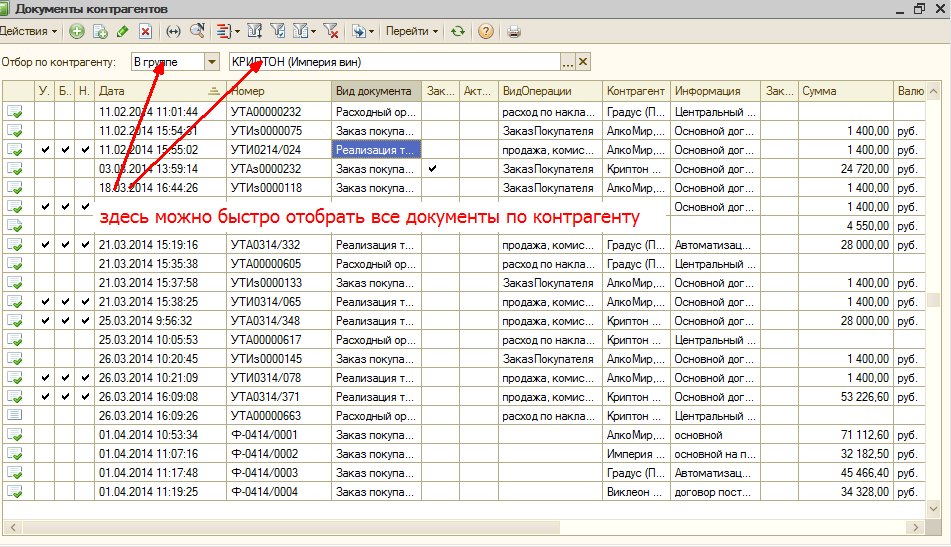
Создание документа
Создаем Заказ покупателя
Нажмите кнопку INSERT или кнопку в журнале

Выберите организацию от которой будет осуществляться продажа
Выберите клиента и договор
Переходите к заполнению табличной части
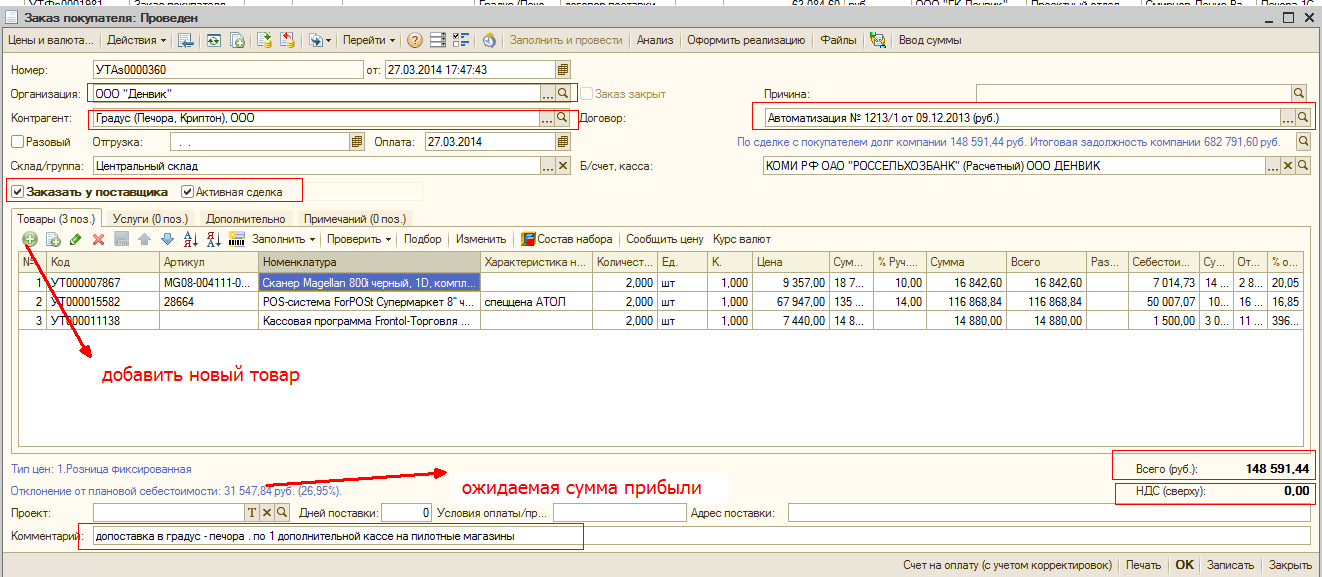
Формирование и оперативный анализ прибыльности сделки (Себестоимость)
В Заказе покупателя есть очень важные поля в табличной части «Товары», это:
Количество
Цена
% руч. (т.е. % ручной скидки)
Сумма
Всего (это с учетом НДС (если НДС есть конечно))
Себестоимость
Данное поле, по умолчанию) заполняется последней закупочной ценой данного товара
Бывает так, что Вы договорились на другие цены с поставщиком. В этом случае, поставьте договоренные цены в поле «Себестоимость», а в комментарии укажите у какого поставщика товар покупать
Результатом заполнения всех полей становится:
Сумма Заказа покупателя
И ожидаемая прибыль (отклонение от плановой себестоимости)
Так как у Услуг себестоимости - как таковой, не существует, то поля «Себестоимость там нет и в сумму «Ожидаемой прибыли» Услуги не попадают
